Užitočnosť Cortany je dnes diskutabilnáaj keď Windows 10 je už dva roky mimo prevádzky. Ľudia ju porovnávajú so Sirim, ktorý, pokiaľ ide o pracovnú plochu, stále nie je tak pôsobivý ako jeho náprotivok pre iOS. Funkčnosť Cortany je bezpochyby obmedzená, ale zlepšuje sa. Teraz ho môžete napríklad použiť na otváranie aplikácií. Väčšina jeho zlej povesti pramení zo skutočnosti, že núti používateľov používať Bing a Edge. Ak chcete záznam, môžete prinútiť Cortanu, aby používala váš predvolený prehliadač s aplikáciou. Ešte lepšie je, že teraz môžete do Cortany natívne pridať Gmail, Kontakty Google a Kalendár Google.
V predvolenom nastavení môže Cortana čítať e-maily z internetupredvolená poštová aplikácia alebo z programu Outlook. Môže čítať kontakty z aplikácie Ľudia a zobrazovať schôdzky a schôdzky v programe Outlook. Ak chcete do Cortany pridať Gmail, Kontakty Google a Kalendár Google, musíte ich pridať ako službu. Na pracovnej ploche musíte mať povolenú aplikáciu Cortana a musíte používať najnovšiu verziu systému Windows 10, t. J. Aktualizáciu Fall Creators.

Pridajte službu v Cortane
Otvorte aplikáciu Cortana a kliknite na položku Poznámkový blok. Na paneli Poznámkový blok kliknite na položku Pripojené služby.
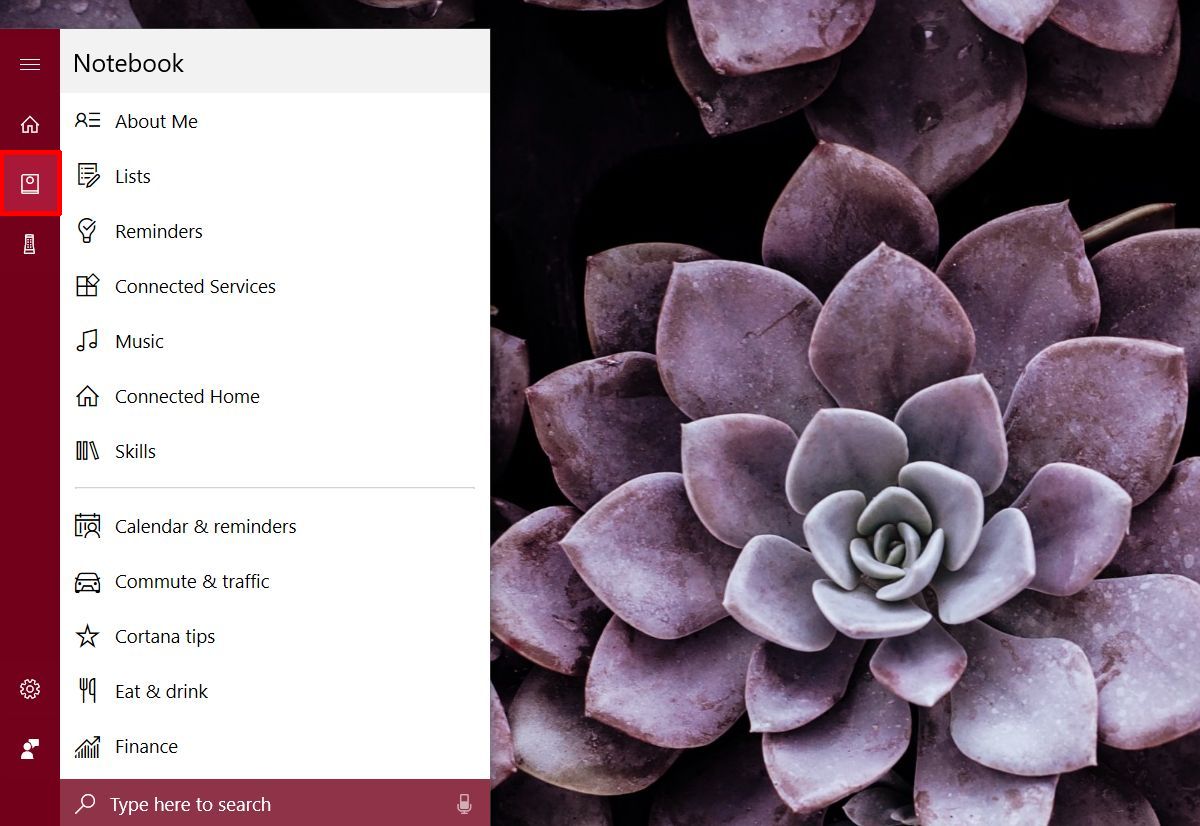
Na obrazovke „Pripojené služby“ kliknite na položku Pridať službu.
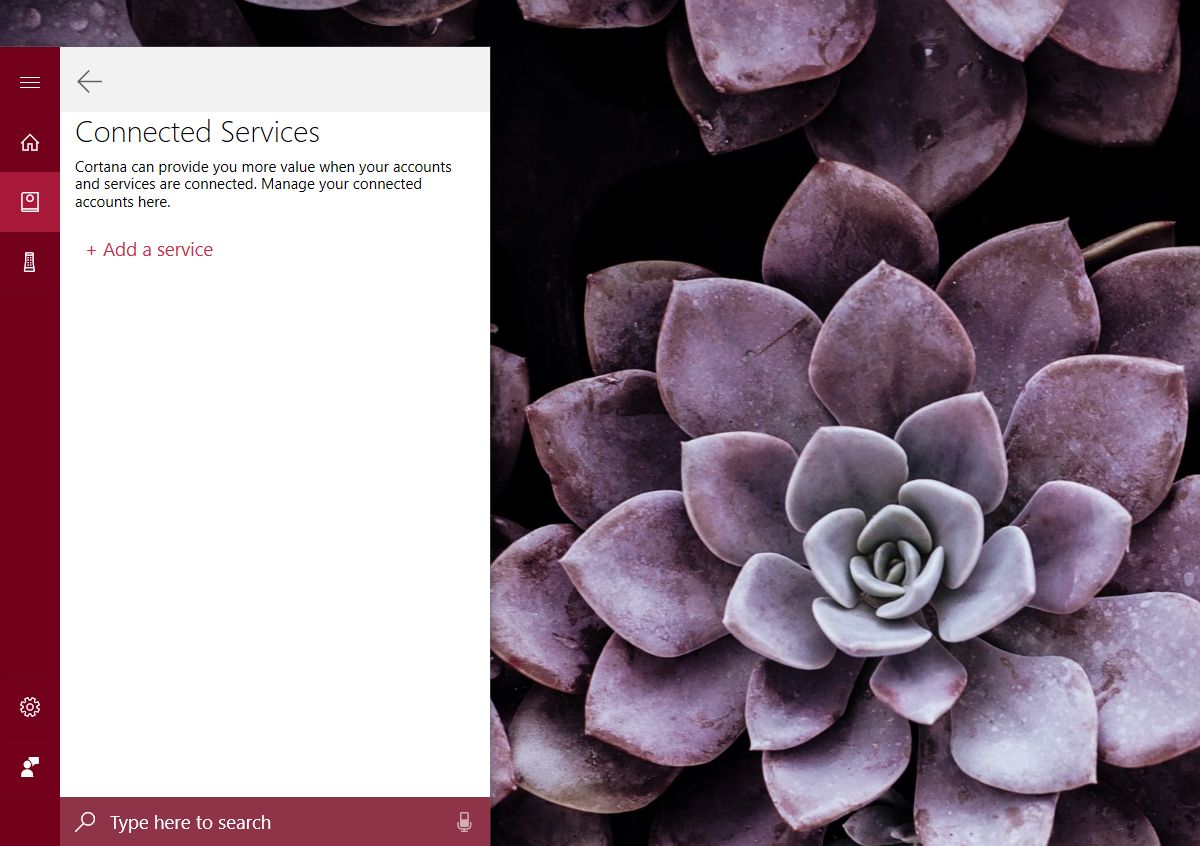
Cortana uvádza iba Gmail a nie Kontakty Googlealebo Kalendár Google, ale to je spôsob, ako prepojiť tieto dve služby. Nemáte možnosť jednoducho pripojiť jednu službu. Okrem toho bude pripojený aj Disk Google.
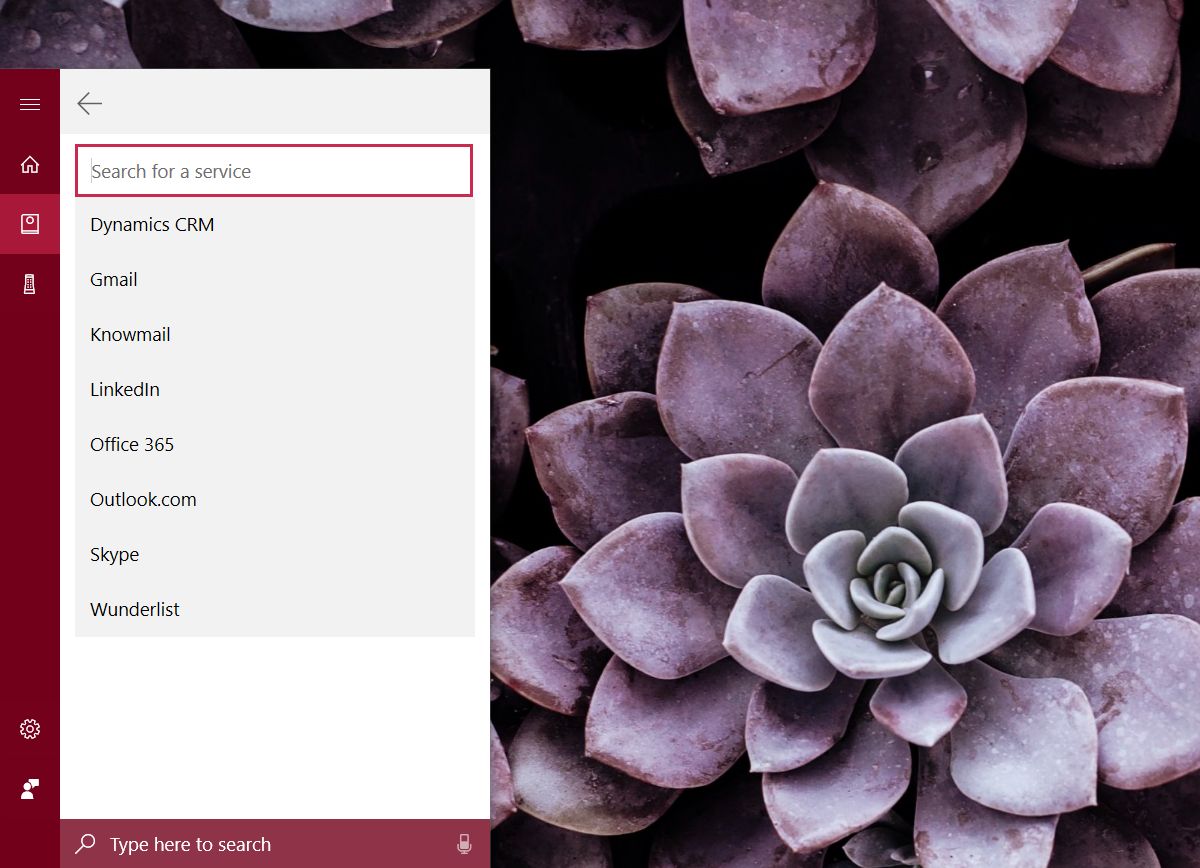
Prihláste sa do svojho účtu Google a umožnite spoločnosti Cortana prístup k potrebným údajom. Pripojenie trvá trochu času, ale keď sa to stane, Gmail sa objaví na paneli Pripojené služby.
Ochrana osobných údajov a prístup k údajom
Venujte zvýšenú pozornosť tomu, čo vám hovorí Cortanabude mať prístup po pripojení účtu Gmail. Poskytuje komplexné podrobnosti o tom, ako budú vaše údaje použité a ako zrušiť prístup spoločnosti Cortana k vašim údajom, ak sa neskôr rozhodnete odpojiť svoj účet Google. Cortana ho chce používať na poskytovanie prispôsobeného obsahu, ktorý nie je pre väčšinu ľudí vhodný. Vzhľadom na to, že má prístup k vášmu e-mailu, možno nebudete chcieť, aby AI ťažil vaše správy pre vaše osobné preferencie. Dobrá vec je, že spoločnosť Cortana vám ukáže podrobnosti o tom, ako sa vaše údaje použijú predtým, ako sa váš účet skutočne pripojí, a nasmeruje vás na miesto, kam ho musíte vypnúť.
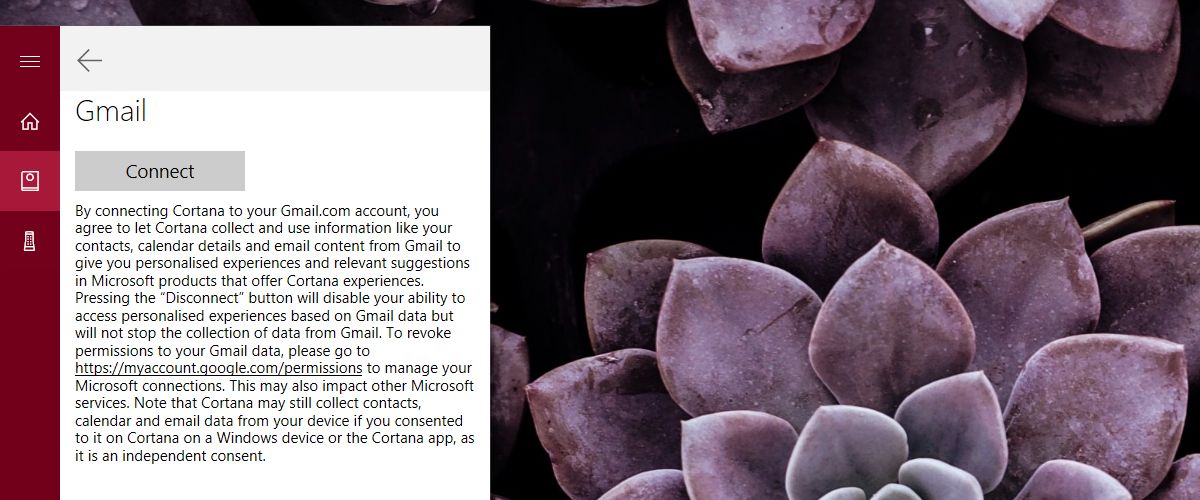
Zdá sa, že Microsoft sa naučil byť vopreds používateľmi, pokiaľ ide o to, ako používa ich údaje. Príkazy, ktoré môžete vykonať so spoločnosťou Cortana hneď po pripojení k týmto službám Google, sú stále nejasné. Začať pracovať pravdepodobne bude trvať trochu dlhšie.













Komentáre